iOS 26 bloccato su 'Preparazione dell'Aggiornamento'? [9 Modi]
 Lorenzo Adomani
Lorenzo Adomani- Aggiornato 2025-09-17 a iOS 26
Premi con entusiasmo "Scarica e installa" per iOS 26. La barra di avanzamento inizia a muoversi... poi si ferma improvvisamente. Passano le ore, ma il tuo schermo rimane bloccato su "Preparo aggiornamento...". Ti suona familiare?
In questa guida, ti illustreremo le 9 migliori soluzioni per sbloccare il tuo iPhone, dai riavvii rapidi alle soluzioni avanzate come la modalità DFU. Che tu sia un neofita della tecnologia o un esperto, questi passaggi ti aiuteranno a risolvere il problema di iOS 26 bloccato su "Preparo aggiornamento" in pochissimo tempo.
- Parte 1. Perché il mio iPhone si blocca su 'Preparo aggiornamento'?
- Parte 2. Come risolvere il blocco dell'iPhone su 'Preparo aggiornamento'? [Senza perdita di dati]
- Parte 3. Come risolvere il blocco dell'iPhone su 'Preparo aggiornamento'? [8 Soluzioni]
- 3.1. Libera spazio di archiviazione sull'iPhone
- 3.2. Forza il riavvio del tuo iPhone/iPad
- 3.3. Rimuovi il file di aggiornamento in sospeso
- 3.4. Passa a una rete stabile
- 3.5. Ripristina le impostazioni di rete
- 3.6. Aggiorna tramite iTunes (o Finder)
- 3.7. Carica completamente il tuo iPhone
- 3.8. Ripristina l'iPhone in modalità di recupero
- Parte 4. Domande frequenti su iOS 26 bloccato sul logo Apple
Parte 1. Perché il mio iPhone si blocca su 'Preparo aggiornamento'?
Quando il tuo iPhone si blocca sulla schermata "Preparo aggiornamento" durante l'installazione iOS 26, di solito è a causa di alcuni problemi comuni. Ecco i motivi principali per cui si verifica il problema di iOS 26 bloccato sulla preparazione dell'aggiornamento:
- L'aggiornamento necessita di una connessione internet stabile per essere scaricato e preparato correttamente.
- Se il tuo iPhone non ha abbastanza spazio libero, non può completare l'aggiornamento.
- Le versioni beta possono contenere bug che causano il blocco del processo di aggiornamento.
- A volte, i server di Apple sono sovraccarichi, causando ritardi o blocchi degli aggiornamenti.
- L'aggiornamento potrebbe mettersi in pausa se la batteria non è sufficientemente carica per terminare il processo.
Parte 2. Come risolvere il blocco dell'iPhone su 'Preparo aggiornamento'? [Senza perdita di dati]
Il problema dell'iPhone bloccato su "Preparo aggiornamento" con iOS 26 non è raro. Non preoccuparti, non sei solo. La buona notizia? Non devi ripristinare il tuo iPhone o perdere i tuoi dati.
UltFone iOS System Repair è uno strumento intelligente e sicuro che può risolvere questo problema in pochi clic. È facile da usare e non richiede alcuna competenza tecnica. Puoi risolvere il problema rapidamente e continuare a usare il tuo telefono normalmente.
Principali motivi per scegliere UltFone iOS System Repair:
- Nessuna perdita di dati: Ripara il tuo dispositivo senza perdere preziose foto, chat o app.
- Risolve oltre 150 problemi di iOS: Dalle schermate nere agli aggiornamenti bloccati, copre quasi ogni problema di iOS.
- Downgrade di iOS con un clic: Esegui facilmente il downgrade da iOS 26 a una versione stabile.
- Pienamente compatibile con iOS 26: Supporta tutte le versioni di iOS, inclusa l'ultima beta.
- Interfaccia intuitiva: Progettato per tutti, non sono necessarie competenze tecniche.
- Backup e ripristino rapidi: Metti al sicuro i tuoi dati prima della riparazione e ripristinali senza problemi dopo.
Passaggi per usare UltFone iOS System Repair per risolvere il blocco di iOS 26 su "Preparo aggiornamento":
- Passo 1 Installa UltFone iOS System Repair sul tuo computer e aprilo.
- Passo 2 Usa un cavo USB per collegare il tuo dispositivo. Clicca su "Inizia la Riparazione" dalla schermata principale.
- Passo 3Seleziona "Riparazione Standard" per riparare il tuo iPhone senza cancellare alcun dato.
- Passo 4 Lo strumento rileverà il modello del tuo dispositivo. Clicca su "Download" per ottenere l'ultimo firmware di iOS 26.
- Passo 5Una volta scaricato, clicca su "Avvia Riparazione Standard". Attendi qualche minuto.
- Passo 6Il tuo iPhone si riavvierà. La schermata "Preparo aggiornamento" dovrebbe essere scomparsa.





Parte 3. Come risolvere il blocco dell'iPhone su 'Preparo aggiornamento'? [8 soluzioni pratiche]
Rimanere bloccati su "Preparo aggiornamento" con iOS 26 può essere irritante, specialmente se stai aggiornando aliOS 26 o all'ultimo aggiornamento ufficiale. Questo problema può verificarsi a causa di spazio di archiviazione limitato, un file di aggiornamento difettoso, problemi di rete o persino problemi di batteria. Vediamo 8 soluzioni affidabili per risolvere questo problema.
3.1. Libera spazio di archiviazione sull'iPhone
Quando un iPhone o iPad è bloccato su "Preparo aggiornamento" con iOS 26, la causa è spesso la mancanza di spazio di archiviazione. Gli aggiornamenti di iOS, specialmente iOS 26 o iOS 26, necessitano di almeno 3-5 GB di spazio libero per essere decompressi e installati correttamente. Quando il tuo dispositivo è quasi pieno, l'aggiornamento può bloccarsi nella fase di preparazione.
Cancellare app inutilizzate, media o file di grandi dimensioni può aiutare l'aggiornamento a procedere senza interruzioni.
Passo 1: Apri Impostazioni > Generali > Spazio iPhone
Passo 2: Rivedi l'elenco di app e media che occupano spazio
Passo 3: Tocca le app o i video di grandi dimensioni che non ti servono e seleziona Elimina App o Elimina
Passo 4: Riprova l'aggiornamento tramite Impostazioni > Generali > Aggiornamento Software
3.2. Forza il riavvio del tuo iPhone/iPad
Un riavvio forzato può risolvere questi problemi temporanei e rinfrescare la memoria del tuo iPhone. È completamente sicuro e non cancellerà i tuoi dati.
Questo metodo è particolarmente utile per gli utenti che affrontano il problema "iPhone bloccato su 'Preparo aggiornamento' con iOS 26" su modelli sia nuovi che vecchi.
Passo 1: Premi e rilascia il pulsante Volume Su
Passo 2: Premi e rilascia il pulsante Volume Giù
Passo 3: Tieni premuto il pulsante di accensione (laterale) finché non compare il logo Apple
Passo 4: Rilascia il pulsante e attendi che il dispositivo si riavvii normalmente
3.3. Rimuovi il file di aggiornamento in sospeso
File di aggiornamento iOS corrotti o incompleti spesso causano il blocco dei dispositivi sulla schermata di preparazione dell'aggiornamento. Se vedi errori come iPad bloccato su "Preparo aggiornamento" con iOS 26, eliminare il file difettoso e scaricarne uno nuovo può risolvere il problema.
Tieni presente che dovrai scaricare di nuovo l'aggiornamento, quindi assicurati di avere una rete stabile e spazio sufficiente prima di riprovare.
Passo 1: Vai su Impostazioni > Generali > Spazio iPhone
Passo 2: Scorri per trovare il file di aggiornamento di iOS (es. iOS 26)
Passo 3: Toccalo e scegli Elimina aggiornamento
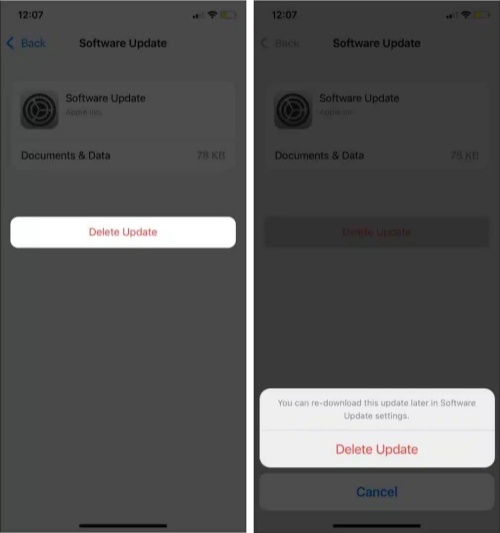
3.4. Passa a una rete stabile
Una connessione internet debole o instabile è uno dei motivi più comuni per cui un iPhone si blocca su "Preparo aggiornamento". Se la tua connessione Wi-Fi si interrompe spesso, o se stai usando una rete lenta o pubblica, il file di aggiornamento potrebbe non riuscire a scaricarsi o verificarsi correttamente. Per evitare ciò, usa sempre una connessione Wi-Fi potente e privata quando aggiorni il tuo dispositivo.
Inoltre, evita di usare una VPN durante l'aggiornamento, poiché può interferire con i server di Apple. Se passare a una rete migliore risolve il problema, allora la causa era probabilmente una connessione internet scadente.
3.5. Ripristina le impostazioni di rete
Il problema potrebbe essere causato da un problema nascosto nelle tue impostazioni di rete. Ripristinarle può correggere configurazioni errate o vecchie cache Wi-Fi che potrebbero bloccare l'aggiornamento.
Nota: Perderai le password Wi-Fi salvate, quindi assicurati di conoscerle prima di procedere con il ripristino.
Passo 1: Vai su Impostazioni > Generali > Trasferisci o inizializza iPhone
Passo 2: Tocca Ripristina > Ripristina impostazioni di rete
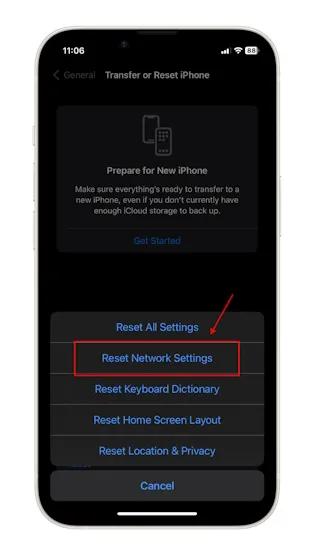
Passo 3: Inserisci il tuo codice di sblocco se richiesto
Passo 4: Dopo il riavvio, riconnettiti al Wi-Fi e riprova l'aggiornamento
3.6. Aggiorna tramite iTunes (o Finder)
Usare un computer per aggiornare manualmente il tuo iPhone è un'alternativa affidabile. Questo metodo bypassa l'aggiornamento wireless (OTA) e utilizza il software desktop ufficiale di Apple per scaricare e installare direttamente l'aggiornamento iOS sul tuo dispositivo.
A volte l'aggiornamento wireless si corrompe o fallisce a causa di problemi di spazio o Wi-Fi. Aggiornare tramite iTunes (su Windows/macOS Mojave o precedenti) o Finder (su macOS Catalina e successivi) garantisce un percorso di aggiornamento più pulito e stabile.
Passo 1: Usa un cavo USB per collegare il tuo iPhone a un PC Windows o Mac.
Passo 2:
Se sei su Windows o macOS Mojave o precedenti, apri iTunes.
Se sei su macOS Catalina o successivi, apri una finestra del Finder.
Passo 3: Quando richiesto sul tuo iPhone, tocca "Autorizza questo computer" e inserisci il tuo codice.
Passo 4: In iTunes o Finder, clicca sull'icona del tuo iPhone per visualizzare il riepilogo o la scheda generale.
Passo 5: Quindi seleziona "Scarica e aggiorna". Questo scaricherà l'ultima versione di iOS da Apple e inizierà l'installazione.
Passo 6: Assicurati che il tuo iPhone rimanga collegato. Potrebbe riavviarsi una o due volte durante il processo.
Questo metodo non cancellerà i tuoi dati a meno che tu non scelga "Ripristina" invece di "Aggiorna".
3.7. Carica completamente il tuo iPhone
Molti utenti trascurano l'importanza della carica della batteria durante un aggiornamento di iOS. Se il tuo iPhone ha la batteria scarica, specialmente sotto il 50%, potrebbe ritardare o mettere in pausa l'aggiornamento per evitare lo spegnimento durante l'installazione. Avere un dispositivo completamente carico dà a iOS energia sufficiente per completare le fasi di decompressione, verifica e installazione senza che l'iPhone rimanga bloccato su "Preparo aggiornamento".
3.8. Ripristina l'iPhone in modalità di recupero
Il tuo iPhone o iPad si blocca sulla schermata "Preparo aggiornamento" durante l'installazione iOS 26. Se iTunes o Finder non riconoscono il tuo dispositivo per aggiornarlo, ripristinarlo in Modalità di recupero di solito può risolvere il problema e far funzionare di nuovo il dispositivo.
Nota: Questo metodo rimuoverà tutti i tuoi dati. Assicurati di aver creato un backup usando iTunes o iCloud prima di procedere.
Come ripristinare l'iPhone in Modalità di recupero
Passo 1: Collega il tuo iPhone o iPad a un computer usando un cavo USB.
Apri iTunes (su Windows o macOS più vecchi) o Finder (su macOS Catalina e successivi).
Passo 2: Metti il tuo dispositivo in Modalità di recupero in base al suo modello.
- Per iPhone 8 o successivi e iPad con Face ID: Premi e rilascia rapidamente il pulsante Volume Su, poi il pulsante Volume Giù. Ora tieni premuto il pulsante laterale (o superiore) finché non compare la schermata della modalità di recupero.
- Per iPhone 7 e 7 Plus: Tieni premuti contemporaneamente il pulsante Volume Giù e il pulsante laterale finché non vedi la schermata di recupero.
- Per iPhone 6s, modelli precedenti o iPad con pulsante Home: Tieni premuti contemporaneamente sia il pulsante Home che il pulsante superiore (o laterale). Rilasciali quando vedi la schermata della Modalità di recupero.
Passo 3: Una volta rilevato il dispositivo, iTunes o Finder ti chiederanno se vuoi Ripristinare o Aggiornare. Clicca su Ripristina per avviare il processo. Questo cancellerà il tuo dispositivo e installerà l'ultima versione di iOS.
Passo 4: Dopo il completamento del ripristino, il tuo iPhone o iPad si riavvierà. Potrai quindi configurarlo come nuovo o ripristinarlo da un backup precedente.
Parte 4. Domande frequenti su iOS 26 bloccato sul logo Apple
1. Quanto tempo richiede la preparazione dell'aggiornamento?
Il processo "Preparo aggiornamento" di solito richiede alcuni minuti per essere completato. Ma a volte può richiedere più tempo a seconda della velocità di internet e delle prestazioni del dispositivo. Se rimane bloccato per più di 30 minuti, potrebbe esserci un problema da risolvere.
2. Posso usare il mio iPhone durante la preparazione di un aggiornamento?
No, non puoi usare il tuo iPhone durante la fase di "Preparo aggiornamento". Il dispositivo è impegnato a preparare l'installazione del software, quindi non risponderà alla maggior parte delle azioni finché questo processo non sarà completo.
3. Dovrei aggiornare a iOS 26 o aspettare?
È una buona idea aspettare e verificare se l'aggiornamento è stabile prima di installare iOS 26. A volte, le nuove versioni possono avere bug o problemi. Se il tuo dispositivo funziona bene, aspettare qualche giorno o settimana per gli aggiornamenti e il feedback degli utenti è più sicuro.
In conclusione:
In questo articolo, abbiamo visto come risolvere il problema di iOS 26 bloccato su "Preparo aggiornamento". Strumenti come UltFone iOS System Repair rendono il processo più facile e sicuro, aiutandoti a riparare il tuo dispositivo senza perdere dati. Che tu provi semplici riavvii o opzioni di ripristino avanzate, queste soluzioni possono far tornare il tuo iPhone o iPad a funzionare normalmente. Con i giusti passaggi e strumenti, l'aggiornamento non sarà più un problema.

 Lorenzo Adomani
Lorenzo Adomani

